由于工作或生活需要,很多伙伴需要在一台电脑中配备多台显示器,但是各个显示器的尺寸和分辨率是不尽相同的,所以我们就需要设置各个显示器的缩放比例,这样屏幕看着才会舒服。下面小编就给大家讲解Windows10自定义显示器缩放比例的操作方法。一起去看看吧!

操作步骤如下:
1、首先在Win10桌面空白位置,点击鼠标右键,然后点击“显示设置”,如图;
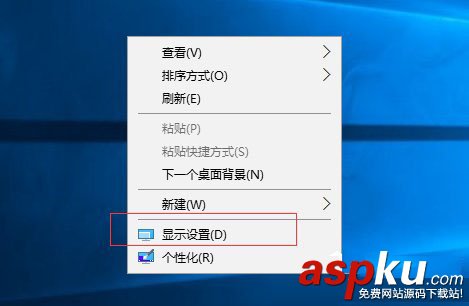
2、然后选择需要更改缩放的显示器,然后拉动下面的滑块,选择需要的缩放值即可,如图。
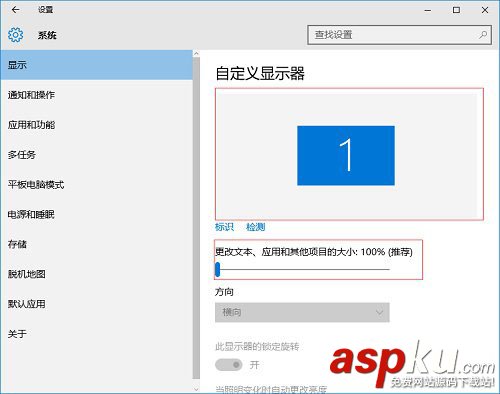
以上内容就是小编为大家带来的关于Windows10设置显示器缩放比例的操作方法了,方法很简单,不会设置的伙伴,参看教程即可。希望能够帮助到大家!
新闻热点
疑难解答